Az egyéni csengőhangok és hangok nagyszerű módja annak, hogy saját iPhone-ját, iPadjét vagy iPod touch-ját személyessé és fűszeresebbé tegye.
És bár lehetett és lehet is vásárolni hangokat, mindig is volt mód ingyenes csengőhangok létrehozására az iTunes alkalmazásban.
Másrészt, ha az iTunes legújabb verziója van telepítve a Mac-re vagy PC-re, akkor észrevehetett valamit a hangokkal kapcsolatban.
Itt van minden, amit tudnia kell az egyéni csengőhangok létrehozásáról és használatáról az iTunes 12.7+ és iOS 12 rendszerben.
Tartalom
- Hová tűntek a csengőhangjaim?
- Hogyan készítsünk egyedi csengőhangokat
-
Egyéni csengőhangok áthelyezése iOS-eszközre
- Nem működik? Nem lehet egyéni csengőhangokat menteni az iPhone-ra az iTunes használatával?
- Az egyéni csengőhangok használata iOS 12 rendszerben
-
De mi a helyzet a megvásárolt hangokkal?
- Kapcsolódó hozzászólások:
Hová tűntek a csengőhangjaim?
Alapvetően, iTunes 12.7 és a fentiek néhány változtatást kínálnak a zsúfoltság megszüntetése és az asztali alkalmazás egyszerűsítése érdekében. De ez néhány kompromisszumot is tartalmaz.
Például magában az asztali alkalmazásban nincs többé App Store vagy Tones rész beépítve.
Ez azonban nem jelenti azt, hogy többé nem használhat egyéni (ingyenes) csengőhangokat, amelyeket saját maga hozott létre – a módszer most megváltozott. Erre később kitérünk.
Ami a korábbi csengőhangok helyét illeti, ne essen pánikba. Nem törölték őket, csak nem jelennek meg iTunes többé.
Ugyanabban a mappában találja őket, ahol a korábbi egyéni csengőhangok az iTunes Media mappában voltak. Alapértelmezés szerint a következő helyen vannak tárolva Zene > iTunes > Hangok.
Hogyan készítsünk egyedi csengőhangokat

Mielőtt rátérnénk az egyéni csengőhangok vagy hangok iOS-eszközére való áthelyezésének új módszerére, érdemes egy gyors frissítést az említett csengőhangok létrehozásáról.
- Nyisson meg egy dalt vagy más hangfájlt az iTunes alkalmazásban.
- Kattintson a jobb gombbal a sávra, és válassza ki Szerezz információt.
- A felugró ablakban kattintson a Lehetőségek lapon.
- Most be kell állítania a pálya kezdési és/vagy befejezési idejét, hogy lerövidítse azt. Körülbelül 30 másodperc megfelelő csengőhangnak, néhány másodperc figyelmeztető hangnak.
- Ezután menjen ide Fájl —> Konvertálás —> AAC-verzió létrehozása.
- Kattintson a jobb gombbal az újonnan létrehozott dalra, és válassza ki Megjelenítés a Finderben.
- Módosítsa a fájl kiterjesztését .m4a-ról .m4r-re.
Ezek után készen állsz az indulásra.
Ha korábban készített egyedi csengőhangokat az iTunes alkalmazásban, akkor ezen a ponton észreveheti – hogy az iTunes 12.7-es és újabb verzióiban – a számra való dupla kattintás nem eredményezi a megszokott viselkedést.
Egyéni csengőhangok áthelyezése iOS-eszközre
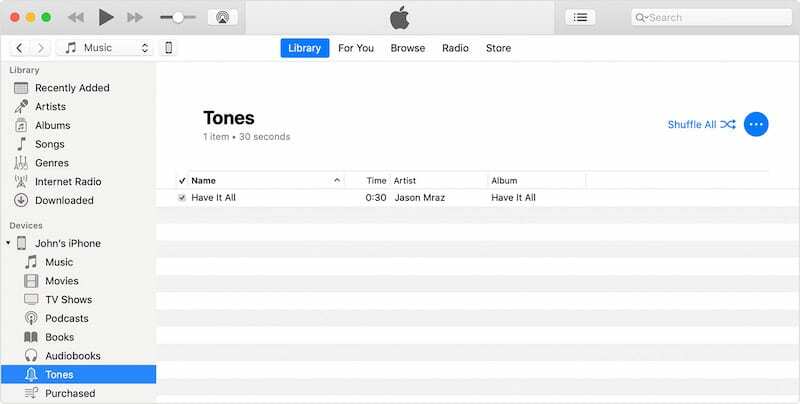
Csatlakoztassa iPhone-ját vagy iPadjét a számítógéphez az iTunes segítségével. Nyissa meg az iTunes alkalmazást, és várja meg, amíg az eszköz szinkronizálódik.
Ezután meg kell találnia az iTunesban korábban létrehozott .m4r fájlt. Lehet, hogy a mappa már nyitva van a Finderben. Ellenkező esetben keresse meg az iTunes alkalmazásban, kattintson a jobb gombbal, és válassza a Megjelenítés a Finderben lehetőséget.
Ha a csengőhang vagy hang korábban megjelent az iTunes könyvtárában keresse meg az iTunes médiamappa Hangok vagy Csengőhangok mappájában.
Ha a csengőhangokat a Mac gép GarageBand segítségével hozta létre, és megosztotta az iTunes-szal, keresse csengőhangjait az Import mappában.
Miután megtalálta a csengőhang fájl(oka)t, van néhány lehetőség.
- Másolja a fájlt a segítségével Command + C. Alternatív megoldásként megteheti Jobb klikk és válassza ki Másolat.
- Nyissa meg az iTunes-t, és keresse meg a sajátját eszközt az oldalsávon.
- Kattintson Hangok.
- Ban,-ben Hangok menü eszközén, kattintson bárhova, és nyomja meg Command + V vagy Jobb klikk és válassza ki Paszta.
A hangfájlt áthúzhatja az iDevice nevére az iTunes bal oldali sávjában az „On My Device” részben.
Vagy egyszerűen húzza az .m4r fájlt közvetlenül a Finder ablakból a Hangok szakaszba. Át kell másolnia, ahogyan elvárná.
Nem működik? Nem lehet egyéni csengőhangokat menteni az iPhone-ra az iTunes használatával?
- Csatlakoztassa a készüléket egy számítógéphez
- Az oldalsáv engedélyezése az iTunesban (ha rejtett)
- Érintse meg az eszköz ikonját
- Kattintson az Összegzés fülre
- Keresse meg a Beállítások részt, és jelölje be Manuálisan kezelheti a zenét és a videókat (lehet, hogy csak videók)
- Koppintson a Hangok szakaszt a bal oldalsávban
- Másolja és illessze be vagy húzza át az M4R csengőhangfájl(oka)t a Hangok iTunes ablakba.
- Ha nem látja a Hangok mappát, húzza át vagy másolja be a csengőhangot a Finderből az eszköz ikonjára az iTunes oldalsávon.
Az egyéni csengőhangok használata iOS 12 rendszerben
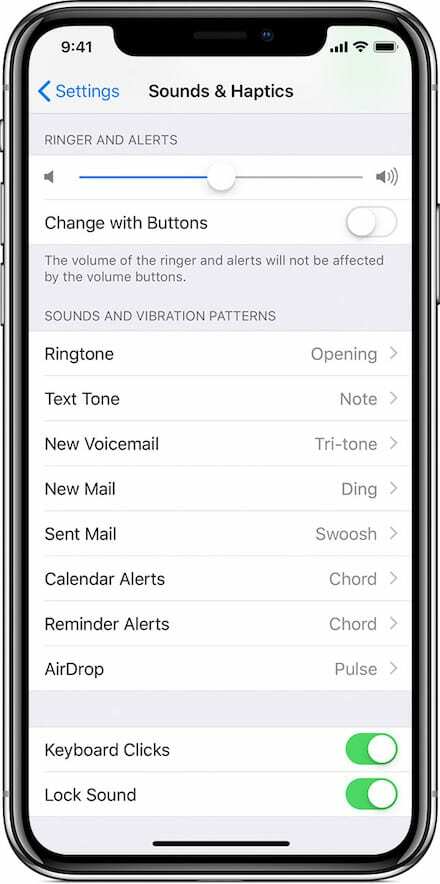
Innentől kezdve az egyéni csengőhang vagy figyelmeztető hang kiválasztásának folyamata nem sokat változott.
- Nyisd meg a beállításokat.
- Érintse meg Hangok és érintések.
- Érintse megbármelyik hangot módosítani szeretne – csengőhang, szöveges hang, új hangposta stb.
- A megjelenő menüben keresse meg és válassza ki a egyéni csengőhang vagy szöveghang kiválasztottad.
Bónusztipp: Egyéni rezgésmintát is létrehozhat, ha megérinti a Rezgés elemet valamelyik hangkategóriában. Csak görgessen le, és érintse meg az Új vibráció létrehozása lehetőséget. Ez praktikus a telefonhívások vagy szöveges üzenetek és az egyéb értesítések megkülönböztetésében.
De mi a helyzet a megvásárolt hangokkal?
Ahogy korábban említettük, a megvásárolt csengőhangok és hangok nem tűntek el – egyszerűen nem jelennek meg többé az iTunesban.
Szerencsére az iOS 11-től kezdve egyszerű módja van az Apple ID-vel társított összes hang letöltésének közvetlenül iPhone-ra vagy iPadre.
Csak menj oda Beállítások -> Hang és érintés és érintse meg bármelyik hangot. Most látnia kell egy lehetőséget Töltse le az összes megvásárolt hangot.
(Alternatív megoldásként a Tone Store elemre koppintva az ismerős iTunes kirakat iOS-verziójához juthat, ahol hangokat vásárolhat.)

Mike szabadúszó újságíró a kaliforniai San Diego-ból.
Bár elsősorban az Apple-lel és a fogyasztói technológiával foglalkozik, korábbi tapasztalatai vannak a közbiztonságról, a helyi önkormányzatokról és az oktatásról szóló írásokban különféle kiadványok számára.
Jó néhány kalapot viselt az újságírás területén, köztük íróként, szerkesztőként és hírtervezőként.